Cuando queremos que el usuario pueda exportar los datos desde una aplicación web para poder abrirlos como una hoja de cálculo lo más recomendable es hacerlo en formato CSV (Comma-Separted Values) Ahora bien, hay casos en que el cliente insiste en que desea que se le abra inmediatamente su Microsoft Excel al hacer click sobre el link o botón. En estos casos, cuando generamos el fichero «al vuelo», la cabecera debe ser:
header('Content-Type: application/vnd.ms-excel');
En vez de:
header('Content-Type: text/csv'; charset=utf-8);
Si los datos contienen caracteres más allá de los primeros 128 ASCII, por ejemplo acentos, al abrirse Excel veremos que estos caracteres no se visualizan correctamente. ¿Por qué? Aunque UTF-8 es de lejos la codificación más usada en la web, y lo más probable es que tu aplicación trabajé con ella, Microsoft Excel sorprendentemente no trabaja con este formato por defecto. Los de Redmond pueden haber perdido parte de su poder pero no su idiosincrasia. ¿Cómo arreglar este desaguisado? Pasando los datos a UTF-16LE (Lower Endian) e indicando la codificación en la cabecera, pues con esta codificación sí trabajan. Para lograrlo, PHP dispone de una función para convertir codificaciones: mb_convert_encoding()
El siguiente código de ejemplo deshace el entuerto. En $participations tenemos los datos a exportar, es un array. En este caso concreto, el código pertenece a una vista y por lo tanto el array ha llegado desde un controlador. El array $header contiene el nombre de cada columna para la hoja de cálculo y $fields contiene los índices de $participations, que coinciden con los nombres de los campos en la base de datos.
<?php
$participations = $render['main']['participations'];
$header = ['NOMBRE1', 'NOMBRE2', 'NOMBRE3', 'NOMBRE4', 'NOMBRE5'];
$fields = ['campo1', 'campo2', 'campo3', 'campo4', 'campo5'];
header("Content-Type: application/vnd.ms-excel; charset=UTF-16LE");
header('Content-Disposition: attachment; filename=participantes_' . makeUrlPhrase($render['main']['bla']['bla']) . '.xls');
header("Expires: 0");
header("Cache-Control: must-revalidate, post-check=0, pre-check=0");
header("Cache-Control: private", false);
$result = implode("\t", $header);
$result .= "\r\n";
if (!empty($participations)):
foreach ($participations as $part):
foreach ($fields as $iField):
$result .= $part[$iField] . "\t";
endforeach;
$result .= "\r\n";
endforeach;
endif;
echo mb_convert_encoding($result, 'UTF-16LE', 'UTF-8');
Como está haciendo servir el tabulador \t para indicar a Excel separación entre campos y el salto de línea \r\n como separación de registros, si creemos que en los datos puede existir alguno de estos caracteres especiales, deberemos escaparlos con la función preg_replace() De lo contrario la hoja no se importará correctamente.
Excel, fuente inagotable de virtudes, tratará campos como fechas, números de teléfono o códigos postales y los procesará para dejarlos inútiles. Por ejemplo, los códigos postales de Barcelona empiezan por cero: 08080. Excel tratará ese dato como un número entero y lo dejará en 8080. Para evitarlo hay que entrecomillar estos datos y una vez más la función preg_replace() acude a nuestro rescate:
if(preg_match("/^0/", $result) || preg_match("/^\+?\d{8,}$/", $result) || preg_match("/^\d{4}.\d{1,2}.\d{1,2}/", $result)) {
$result = "'$result";
}
Con todo esto conseguiremos que cuando el usuario haga click sobre un enlace, se descargue un fichero que se abrirá automáticamente en Excel y en el que los datos aparecerán correctamente.
Método alternativo
Este método permite trabajar con la codificación UTF-8, la misma con la que probablemente estará codificada la base de datos de la aplicación. La idea consiste en generar un documento HTML en el que se indica la codificación del mismo mediante una etiqueta y los datos se representan mediante una tabla. Un ejemplo:
<?php
// La cabecera se sobrescribe, pues el parámetro opcional "replace" por defecto vale true.
header("Content-Type: application/vnd.ms-excel; charset=UTF-8");
header("Content-Disposition: attachment; filename=historial.xls");
header("Expires: 0");
header("Cache-Control: must-revalidate, post-check=0, pre-check=0");
header("Cache-Control: private", false);
?>
<!DOCTYPE html>
<html class="no-js" lang="<?= $render['urlLang'] ?>" >
<head>
<base href="<?= PATH_ABS; ?>"/>
<meta charset="utf-8"/>
</head>
<body>
<table class="gestionDocs">
<thead>
<tr>
<th>NOMBRE 1</th>
<th>NOMBRE 2</th>
<th>NOMBRE 3</th>
<th>NOMBRE 4</th>
<th>NOMBRE 5</th>
</tr>
</thead>
<tbody class="list">
<? foreach ($participations as $rs): ?>
<tr>
<td><?=$rs['campo1'] ?></td>
<td><?=$rs['campo2'] ?></td>
<td><?=$rs['campo3'] ?></td>
<td><?=$rs['campo4'] ?></td>
<td><?=$rs['campo5'] ?></td>
</tr>
<? endforeach ?>
</tbody>
</table>
</body>No hace falta cambiar la codificación y también mediante Libre Office se podrá importar correctamente. En algunas situaciones, este método ofrecería la ventaja de poder reciclar una vista, o al menos parte de ella, si los datos se han de visualizar previamente en el navegador (obsérvense los atributos class de la tabla).
En el caso de necesitar más funcionalidades, como por ejemplo añadir gráficas o imágenes a la hoja de cálculo, acabaremos antes si usamos una librería como PhpSpreadsheet en vez de usar nuestro propio código. En caso contrario, si se trata de una mera exportación de datos, implementar la solución con nuestro propio código, teniendo en cuenta lo aquí explicado, será la forma más productiva de proceder.

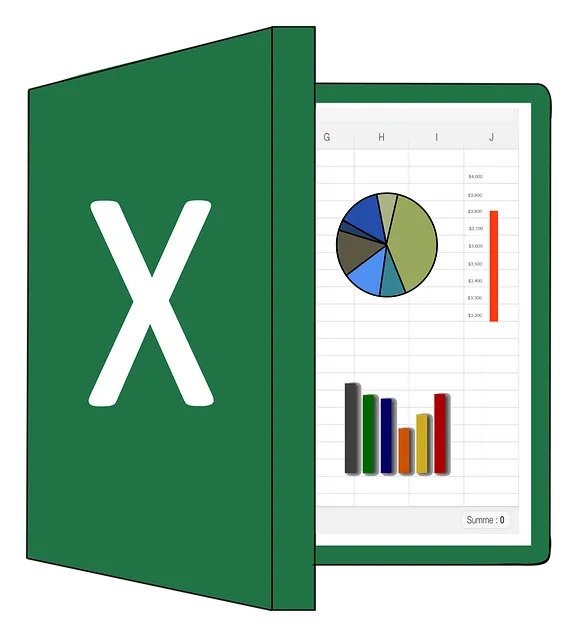
Gracias, me funciona.
Me alegra que te sea de utilidad. 🙂
Hola capaz este no se a el medio pero necesito ayuda, yo tengo una pagina web donde le cargo un numero y me tira en otra solapa un archivo .php, mi pregunta es la siguiente, saben si existe la posibilidad si cargando ese numero en excel me devuelve el o los valores del .php que uno necesite? no se si fui claro, espero me puedan ayudar
Excelente post! me funcionó!!
Me alegra!
Sabrás como adicionar imágenes
Hola Issa,
En el artículo se explica una forma de hacerlo.
Salu2.
Hola. Muy interesante tu nota.
Mi pregunta es como fijo los titulos de encabezado para que al scrollar la planilla pueda siempre tenerlos a la vista ?
Muchas gracias, buenísimo !!